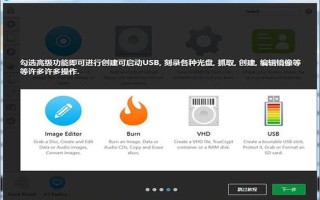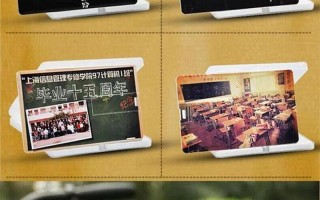错误代码0x80070005是Windows操作系统用户常见的问题,尤其是在Windows 11中。这个错误通常表示“访问被拒绝”,意味着用户在尝试进行某些操作时没有足够的权限。无论是安装软件、更新系统,还是访问特定文件,0x80070005都可能出现,给用户带来了不便。了解如何解决这个问题,不仅能提高工作效率,还能避免因权限不足而导致的各种麻烦。
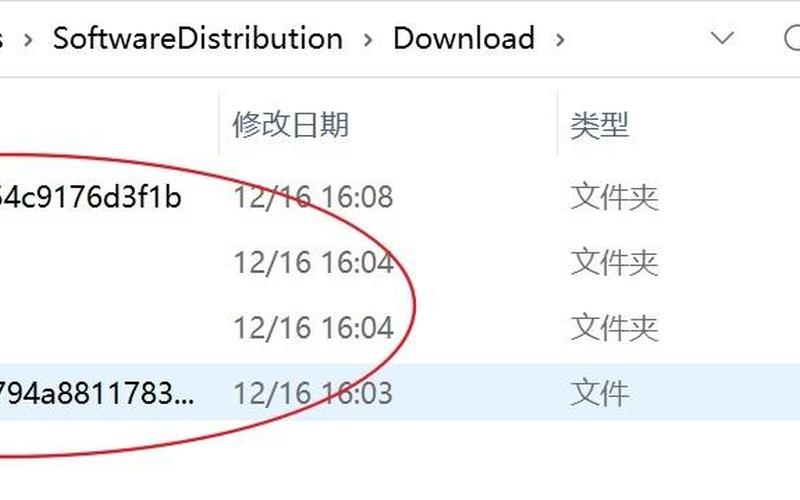
错误代码的成因
我们需要了解导致0x80070005错误的常见原因。最常见的原因之一是权限不足。当用户尝试执行需要更高权限的操作时,如果当前账户没有相应的权限,就会出现此错误。例如,在安装某些应用程序或进行系统更新时,普通用户账户可能无法访问某些系统文件或注册表项,导致“访问被拒绝”的提示。
另一个常见原因是恶意软件的影响。一些病毒或恶意软件可能会修改系统设置,限制用户对某些文件或文件夹的访问权限。这种情况下,用户不仅要解决0x80070005错误,还需要进行全面的病毒扫描,以确保系统安全。
系统文件损坏也是导致此错误的重要因素。如果Windows系统中的某些关键文件损坏或丢失,可能会影响到系统的正常运行,从而引发权限相关的问题。在这种情况下,运行系统文件检查工具(SFC)可以帮助修复损坏的文件。
解决 *** 概述
针对0x80070005错误,有多种解决 *** 可以尝试。以管理员身份运行程序是最简单有效的 *** 之一。通过右键点击需要运行的程序,选择“以管理员身份运行”,可以临时提升权限,从而解决因权限不足导致的问题。
检查和调整账户权限也非常重要。用户可以通过右键点击相关文件或文件夹,选择“属性”,然后在“安全”选项卡中查看当前账户的权限设置。如果发现没有完全控制权限,可以进行相应的调整。确保使用的是具有管理员权限的账户也是关键。
禁用防火墙或安全软件有时也能解决问题。有些情况下,防火墙会阻止某些操作,因此临时禁用防火墙可能有助于排除故障。这一 *** 需谨慎使用,仅在确认安全的情况下进行。
具体步骤详解
对于普通用户来说,解决0x80070005错误可以按照以下步骤进行:
以管理员身份登录:确保使用的是管理员账户。如果不确定,可以在登录界面选择其他账户进行登录。
检查磁盘空间:确保系统盘有足够的可用空间。打开设置,进入“系统”>“存储”,查看可用空间是否足够。
运行Windows更新疑难解答:在设置中找到“更新和安全”,选择“疑难解答”,然后运行Windows更新疑难解答工具,以自动检测并修复相关问题。
扫描并修复系统文件:打开命令提示符(以管理员身份),输入命令sfc /scannow并回车。这将扫描并修复损坏的系统文件。
检查文件夹权限:对于特定应用程序,如果提示0x80070005,可以检查相关文件夹(如C:\Program Files\WindowsApps)的权限设置,并给予必要的访问权限。
重启计算机:完成上述步骤后,重启计算机以确保所有更改生效。
相关内容的知识扩展:
在处理0x80070005错误时,可以从多个方面进行知识扩展,以帮助用户更全面地理解和预防此类问题。
我们可以关注Windows权限管理机制。Windows操作系统通过用户账户控制(UAC)来管理不同用户对系统资源的访问权限。在安装软件或执行特权操作时,UAC会提示用户确认是否允许该操作。对于普通用户来说,了解如何正确配置和使用这些权限是非常重要的,以避免不必要的麻烦。
要认识到恶意软件对系统安全性的威胁。定期使用杀毒软件扫描计算机,不仅可以保护个人数据,还能防止恶意软件对系统设置造成影响。保持操作系统和应用程序的最新状态也是防止病毒攻击的重要措施。
我们还应关注Windows更新的重要性。及时安装Windows更新不仅可以修复已知漏洞,还能增强系统性能和稳定性。在遇到更新失败时,应及时排查原因,如 *** 连接问题、磁盘空间不足等,以确保系统能够顺利更新。
通过以上内容,我们不仅能够有效地解决0x80070005错误,还能提升对Windows操作系统及其安全性的理解,从而更好地维护个人计算机环境。